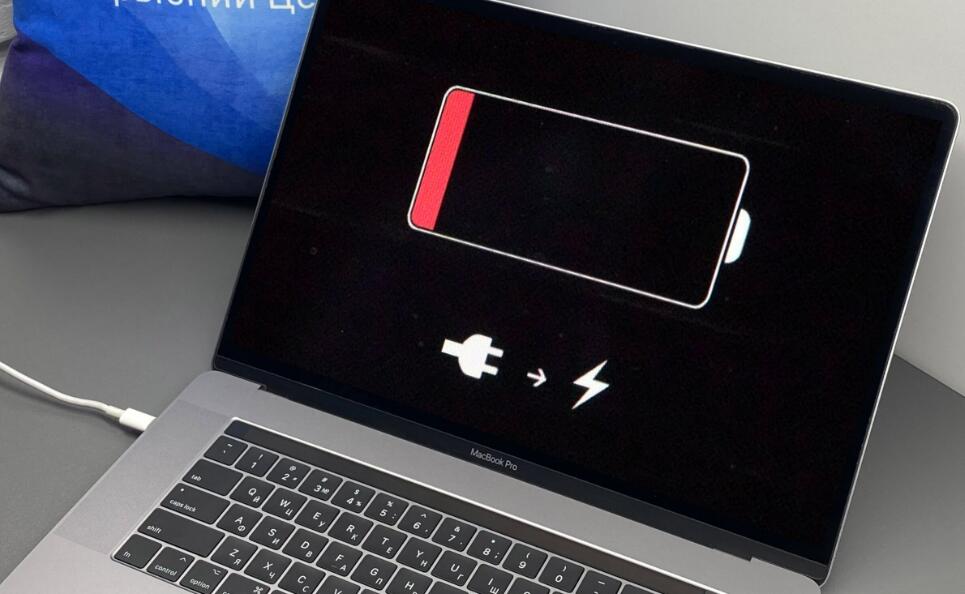Ноутбук не заряжается, но работает при подключении к сети питания: поиск и устранение неисправностей и ремонт
Добро пожаловать в блог Blackview (Известный китайский бренд защищенных смартфонов, ноутбуков и мини-ПК). Надеюсь, руководство поможет.
Современные ноутбуки стали неотъемлемой частью нашей работы, учебы и повседневной жизни. Однако одной из наиболее распространённых проблем, с которой сталкиваются пользователи, является ситуация, когда ноутбук работает от сети, но аккумулятор не заряжается. Такая неисправность может привести к ограничению мобильности устройства и вызывает у владельца вопросы: что именно сломалось, и как это исправить?

Причины могут быть разнообразными: от банальных ошибок в настройках операционной системы до серьёзных проблем с материнской платой или аккумулятором. Чтобы разобраться в проблеме, важно подходить комплексно, учитывая как программные, так и аппаратные факторы.
В этом руководстве мы проведем детальный анализ возможных причин неисправности, рассмотрим шаги диагностики, а также предложим методы устранения проблемы. Важно понимать, что некоторые этапы пользователь может выполнить самостоятельно, тогда как в других случаях без помощи сервисного центра не обойтись.
Далее мы разберём основные категории причин: от проблем с батареей и блоком питания до системных ошибок и поломок аппаратных компонентов. Такой системный подход позволит минимизировать риски и правильно оценить ситуацию.
Основные причины неисправности
Когда ноутбук работает от сети, но аккумулятор не заряжается, проблема может заключаться как в программной, так и в аппаратной части. К наиболее частым причинам относятся:
- Неисправность аккумулятора из-за износа или повреждения ячеек.
- Сбой блока питания или кабеля питания.
- Проблемы с разъёмом питания (DC-jack).
- Ошибки драйверов или BIOS.
- Некорректные системные настройки энергопитания.
- Неисправность контроллера питания на материнской плате.
Износ аккумулятора
Каждый аккумулятор имеет ограниченный ресурс циклов зарядки и разрядки. По мере использования ёмкость снижается, и батарея перестаёт удерживать заряд. Для проверки можно использовать встроенные средства диагностики Windows («powercfg /batteryreport») или сторонние программы, такие как BatteryInfoView. Если показатель износа превышает 70–80%, замена аккумулятора неизбежна.
Блок питания и кабель
Часто проблема кроется в адаптере питания или кабеле. Даже если индикатор питания горит, это не всегда гарантирует корректную работу блока. Повреждённый кабель, перегибы или нестабильное напряжение могут приводить к тому, что ноутбук работает, но зарядка не идёт. Для проверки используйте другой адаптер с соответствующими характеристиками (напряжение и сила тока).
Разъём питания
Разъём питания на ноутбуке является уязвимым местом. Ослабленный или повреждённый разъём может обеспечивать питание, но не передавать ток для зарядки. Для проверки можно слегка пошевелить штекер во время работы: если питание пропадает, скорее всего требуется замена разъёма.
Программные причины и их устранение
Не всегда проблема связана с «железом». Часто неисправность вызвана сбоями на программном уровне. Эти случаи проще устранить, и пользователь может выполнить диагностику самостоятельно.
Ошибки драйверов в Windows
Операционная система Windows использует драйверы для управления питанием. Если драйверы устарели или повреждены, батарея может не заряжаться. Алгоритм проверки:
- Откройте «Диспетчер устройств» (Win+X → Диспетчер устройств).
- Разверните раздел «Батареи».
- Найдите «Батарея с ACPI-совместимым контроллером Microsoft».
- Удалите её правой кнопкой → «Удалить устройство».
- Перезагрузите компьютер, Windows установит драйвер заново.
Также рекомендуется обновить драйверы чипсета и установить последние обновления Windows.
Настройки Linux
В Linux также возможны сбои. Некоторые дистрибутивы содержат пакеты TLP или Powertop, которые управляют зарядкой. Если включён режим защиты батареи, зарядка может останавливаться на 60–80%. Проверить это можно через настройки TLP или с помощью команды:
cat /sys/class/power_supply/BAT0/status
Если статус показывает «Not Charging», необходимо изменить параметры конфигурации или отключить ограничение.
BIOS и прошивка
Некорректная прошивка BIOS может стать причиной проблем с питанием. Иногда обновление BIOS исправляет ошибку распознавания аккумулятора. Перед обновлением убедитесь, что ноутбук подключён к стабильному источнику питания, и скачайте прошивку только с официального сайта производителя.
Аппаратные неисправности
Если программные методы не помогли, остаётся рассмотреть аппаратные поломки. Они могут быть более серьёзными и требуют профессионального вмешательства.
Контроллер питания
Контроллер питания на материнской плате отвечает за распределение энергии. Его повреждение может приводить к тому, что питание подаётся на систему, но аккумулятор не заряжается. Диагностика выполняется в сервисном центре при помощи мультиметра и специализированного оборудования.
Материнская плата
Повреждения материнской платы возникают из-за скачков напряжения, попадания влаги или перегрева. Если ноутбук работает только от сети и не заряжает батарею, это может быть следствием неисправности цепей питания. Ремонт требует замены элементов платы и стоит дорого.
Несовместимый аккумулятор
При замене аккумулятора важно учитывать оригинальные спецификации. Использование дешёвых аналогов может привести к тому, что контроллер ноутбука откажется заряжать батарею. Всегда проверяйте совместимость по модели и напряжению.
Практические рекомендации
Чтобы минимизировать риски и сэкономить время, придерживайтесь следующего алгоритма:
- Перезагрузите ноутбук и выполните сброс настроек BIOS к заводским.
- Проверьте параметры энергосбережения в Windows («Параметры питания и сна» → «Дополнительные параметры»).
- В Linux проверьте ограничения зарядки через TLP или BIOS.
- Протестируйте ноутбук с другим блоком питания.
- Диагностируйте состояние батареи с помощью отчётов или программ.
- При аппаратных неисправностях обратитесь в сервисный центр.
Заключение
Проблема, при которой ноутбук работает от сети, но аккумулятор не заряжается, встречается довольно часто и может быть вызвана как простыми настройками, так и серьёзными поломками. Последовательная диагностика — от программных решений до проверки аппаратных компонентов — позволяет найти точную причину и устранить её.
Регулярный уход за устройством, использование качественных комплектующих и своевременное обновление программного обеспечения помогут минимизировать риск подобных проблем. Если же неисправность носит аппаратный характер, лучше доверить ремонт специалистам. Такой подход продлит срок службы ноутбука и обеспечит его надёжную работу.